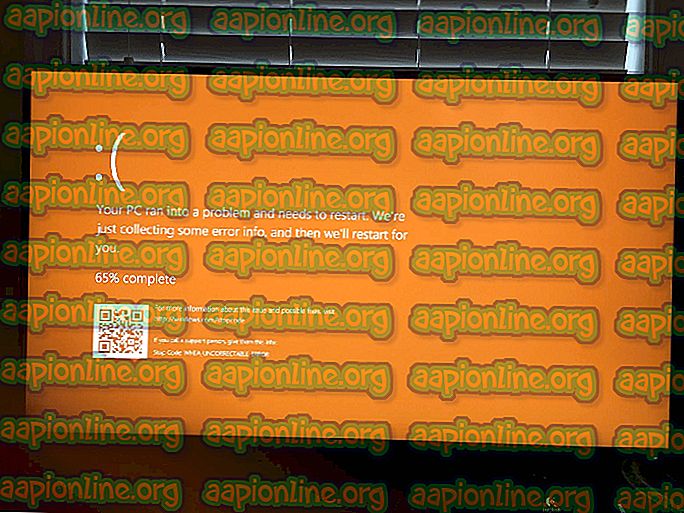Cách in tin nhắn văn bản hoặc iMessages từ iPhone
Mỗi ngày tất cả chúng ta đều nhận được rất nhiều tin nhắn rất quan trọng nhưng chúng ta không nhận được chúng bằng thư hoặc email nhưng chúng ta đang nhận được chúng qua tin nhắn văn bản. Có lẽ bạn đang nghĩ rằng bạn sẽ không cần phải in tin nhắn văn bản iPhone hoặc iMessages của mình bao giờ, nhưng đáng ngạc nhiên là có rất nhiều trường hợp trong đó yêu cầu phải in tin nhắn văn bản. Tin nhắn văn bản in hầu hết được sử dụng tại tòa án để chứng minh sự vô tội của người dùng. Và đôi khi tin nhắn văn bản iPhone rất quan trọng đối với bạn và bạn muốn in nó ra và giữ nó trên giấy trong một thời gian dài. Không phụ thuộc vào lý do tại sao bạn muốn in chúng, trong bài viết này, chúng tôi sẽ chỉ cho bạn cách in tin nhắn văn bản iPhone của bạn bằng một vài phương pháp đơn giản.
Phương pháp # 1. Chụp ảnh màn hình tin nhắn văn bản iPhone hoặc iMessages của bạn.
Đây có lẽ là cách dễ nhất và đơn giản nhất trong tất cả các phương pháp của chúng tôi để in ra tin nhắn của bạn.
- Mở ứng dụng tin nhắn văn bản của bạn.
- Tìm và mở tin nhắn mà bạn muốn in ra.
- Khi bạn mở thông báo mà bạn muốn in ra Bấm và giữ nút Home và nút Wake cùng một lúc. Bạn sẽ thấy đèn flash trên màn hình và nghe thấy âm thanh của màn trập camera. Điều này sẽ tạo ra một ảnh chụp màn hình của màn hình và tin nhắn của bạn.

- Chuyển đến cuộn Camera và ở đó bạn sẽ có thể xem ảnh chụp màn hình của bạn.
- Bạn có thể gửi email bức ảnh này cho ai đó hoặc chính mình để in nó ra.
Phương pháp # 2. Gửi email tin nhắn văn bản iPhone của bạn hoặc iMessages cho chính bạn.
Nếu bạn chỉ quan tâm đến nội dung tin nhắn chứ không quan tâm đến chi tiết của tin nhắn như thời gian và ngày khi nó được gửi cho bạn, thì bạn chỉ cần sao chép tin nhắn mà bạn muốn in ra và dán để gửi đến chính mình qua email.
- Mở ứng dụng tin nhắn văn bản của bạn.
- Tìm và mở tin nhắn mà bạn muốn in ra.
- Sao chép tin nhắn mà bạn muốn được in. Bấm và giữ tin nhắn văn bản cho đến khi bạn thấy tùy chọn Sao chép / Thêm xuất hiện hoặc chỉ cần nhấn vào Sao chép.

- Điều tiếp theo mà bạn phải làm là mở ứng dụng email của bạn và mở một tin nhắn mới. Chèn địa chỉ email của bạn vào thanh gửi.

- Dán tin nhắn mà bạn đã sao chép trước đó vào trường để viết tin nhắn. Nhấn và giữ cho đến khi bạn thấy tùy chọn Dán trên màn hình và chạm vào nó.
- Nhấp vào Gửi.
- Bật máy tính của bạn và mở thư của bạn. Bạn sẽ thấy thông điệp mà bạn đã được gửi cho chính mình.
- Mở một ứng dụng như Microsoft Word hoặc một cái gì đó tương tự và dán tin nhắn của bạn vào đó. Và từ đó bạn có thể in ra tin nhắn của mình.
Phương pháp # 3. In ra Tin nhắn văn bản iPhone hoặc iMessages bằng iTunes hoặc Trợ giúp từ Ứng dụng của bên thứ ba.
Có một vài ứng dụng phần mềm có thể giúp bạn in tin nhắn văn bản. Ngoài ra, ứng dụng mặc định từ Apple, iTunes có thể hữu ích cho việc in tin nhắn văn bản của bạn. Phương pháp này sẽ là một kết hợp của hai phần mềm. Trước hết, chúng tôi sẽ bắt đầu với iTunes cách in ra các tin nhắn.
- Mở iTunes.
- Kiểm tra cập nhật. Mở tùy chọn Trợ giúp từ menu phía trên và chọn Kiểm tra cập nhật. iTunes sẽ kiểm tra nếu có bản cập nhật và nếu có nhấp vào cài đặt.
- Kết nối iPhone của bạn với máy tính. Sử dụng cáp USB của bạn nhưng trước tiên hãy đảm bảo rằng nó hoạt động tốt.
- Chuyển đến Ảnh và tìm ảnh chụp màn hình từ các tin nhắn mà bạn đã thực hiện.
- Chuyển chúng vào máy tính của bạn và sau đó in chúng ra.
Như chúng tôi đã nói trước đây, có một số ứng dụng phần mềm khác hữu ích khi bạn muốn in tin nhắn văn bản của mình. Chúng tôi muốn bạn biết rằng có một số ứng dụng có mua trong ứng dụng và có thể không hoàn toàn miễn phí để sử dụng. Chúng tôi sẽ đề cập đến một vài.
- Chuyển tin nhắn iOS.
- MobiUSover dễ dàng .

- đáng kinh ngạc .

- Sao chép Trans .

Cách thức các ứng dụng này hoạt động tương tự nhau và chúng tôi sẽ giải thích ngắn gọn.
- Tải ứng dụng trên máy tính của bạn và sau đó cài đặt nó.
- Khi nó được cài đặt, nó sẽ tự khởi chạy.
- Kết nối iPhone của bạn với máy tính của bạn. Sử dụng cáp USB của bạn.
- Trên màn hình của bạn, bạn sẽ thấy các tin nhắn văn bản từ iPhone của bạn.
- Chọn tin nhắn mà bạn muốn in ra và nhấp vào sao chép.
- Dán những tin nhắn này vào máy tính của bạn và in chúng ra.
Theo chúng tôi, phương pháp này nên được sử dụng trong thời điểm tuyệt vọng hoặc khi bạn không thể in tin nhắn văn bản từ iPhone bằng các phương pháp trước đó